Cara Men-Scan Dokumen di Linux Mint Pakai Simple Scan
Cara Men-Scan Dokumen di Linux Mint Pakai Simple Scan. Di Linux Mint aplikasi scanner di Linux bernama Xsane sudah disediakan secara default atau ketika anda selesai instalasi Linux, Xsane juga sudah diinstal oleh Linux Mint anda.
Simple scan adalah aplikasi scanning di Linux yang dapat digunakan untuk scan dokumen dan foto. Simple Scan adalah aplikasi scanner Linux yang mudah digunakan dan merupakan back end atau antarmuka dari SANE (Scanner Access Now Easy).
Pengguna Linux Mint langsung dapat menjalankan Simple Scan, caranya klik Menu >> Accessories >> Simple Scan
Pastikan anda mengoneksikan scanner anda dengan komputer atau laptop, jika tidak maka anda mendapati pesan bahwa tidak ada scanner yang tersambung sebagaimana gambar berikut ini :
Nah jika sudah selesai, anda tinggal mempergunakan hasil scan dokumen anda sebaik mungkin. Demikian Cara Men-Scan Dokumen di Linux Mint Pakai Simple Scan, semoga bermanfaat.
Simple scan adalah aplikasi scanning di Linux yang dapat digunakan untuk scan dokumen dan foto. Simple Scan adalah aplikasi scanner Linux yang mudah digunakan dan merupakan back end atau antarmuka dari SANE (Scanner Access Now Easy).
Cara Menjalankan Simple Scan di Linux
Aplikasi Simple scan sudah diinstal secara default oleh Linux Mint, bagi anda pengguna Ubuntu jika belum terinstal silahkan gunakan Software Center untuk menginstal Simple Scan.Pengguna Linux Mint langsung dapat menjalankan Simple Scan, caranya klik Menu >> Accessories >> Simple Scan
Pastikan anda mengoneksikan scanner anda dengan komputer atau laptop, jika tidak maka anda mendapati pesan bahwa tidak ada scanner yang tersambung sebagaimana gambar berikut ini :
Cara Scan Dokumen di Linux Menggunakan Simple Scan
Jika scanner sudah dikoneksikan dengan laptop atau komputer, dan aplikasi sudah dijalankan maka selanjutnya adalah :- Klik Scan pada toolbar, dan tunggu sampai aplikasi selesai melakukan tugasnya
- Jika sudah men scan dokumen akan muncul di dalam jendela Simple Scan, gunakan Rotate Left atau Rotate Right untuk membenarkan posisi dokumen jika posisi dokumen tidak tegak lurus berdiri.
- Jika anda ingin mengambil sebagian saja dari dokumen yang di scan, gunakan fasilitas Crop yang ada pada toolbar
Nah jika sudah selesai, anda tinggal mempergunakan hasil scan dokumen anda sebaik mungkin. Demikian Cara Men-Scan Dokumen di Linux Mint Pakai Simple Scan, semoga bermanfaat.

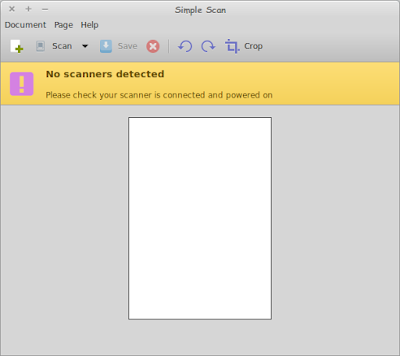
0 komentar:
Posting Komentar